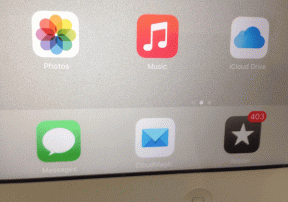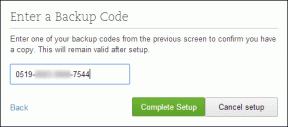Top 9 Apple Health Tipps und Tricks, um es wie ein Profi zu verwenden
Verschiedenes / / November 29, 2021
Apple Health war das Aufmerksamkeit mit den letzten iOS-Updates. Insbesondere nach der Einführung der Apple Watch stärkte das Unternehmen die Position der Health-App als ultimative Drehscheibe für Fitnessaktivitäten.

Im Laufe der Jahre hat Apple die APIs der Health-App geöffnet, um Apps von Drittanbietern den Zugriff auf und das Schreiben von gesundheitsbezogenen Daten zu ermöglichen.
Standardmäßig verfolgt Apple Health den ganzen Tag über Schritte und Gehstrecke. Sie werden überrascht sein, dass die App in der Lage ist, alles von Vitaminen über die Wasseraufnahme, Schlaf bis hin zu achtsamen Minuten und vieles mehr zu verfolgen.
Gleichzeitig können Sie Gesundheitsprofile erstellen und speichern und die Daten in eine separate Datei auf einem Gerät exportieren.
In diesem Beitrag werden wir über die neun besten Tipps und Tricks von Apple Health sprechen, um es wie ein Profi zu verwenden. Die Liste wird die oben genannten Funktionen sowie einige weitere enthalten. Springen wir rein.
1. Aktivitäten zum Feed hinzufügen
Apple Health führt Sie zur Registerkarte "Zusammenfassung" auf dem Startbildschirm. Es besteht nur aus Stockwerken und Stufen. Sie können jedoch über das Bearbeitungsmenü weitere Registerkarten hinzufügen.
Tippen Sie auf die Schaltfläche Bearbeiten in der oberen rechten Ecke, und Sie können Größe, Gewicht, Wasseraufnahme, Schlaftab und mehr hinzufügen.
Gehen Sie zur Registerkarte Alle, und dort sehen Sie die lange Liste der Aktivitäten, die Apple Health unterstützt. Die Artikel sind übersichtlich in relevante Kategorien geordnet. Tippen Sie auf das Favoritensymbol und fügen Sie sie dem Startbildschirm hinzu.
Alternativ können Sie zu Durchsuchen > Kategorien gehen und die Aktivitäten als Favoriten auf der Hauptseite hinzufügen.
2. Erstellen Sie eine medizinische ID
Dieser ist in Notfällen nützlich. Ich empfehle Ihnen dringend, es einzurichten. Tippen Sie auf der Startseite auf die Medical ID, und Sie können alle relevanten gesundheitsbezogenen Informationen und die Krankengeschichte an einem Ort hinzufügen.
Sie können Ihre vergangenen Erkrankungen, Notizen, Allergien, Reaktionen, Medikamente, Blutgruppe, Gewicht, Größe auflisten und sogar den bevorzugten Notfallkontakt festlegen.
In kritischen Situationen können Personen Ihren medialen Ausweis überprüfen und Ihnen entsprechend helfen.
Auch auf Guiding Tech
3. Verbinden Sie Apps von Drittanbietern mit Apple Health
Apple bietet alle Fitness-Tracking-Funktionen in der Health-App. Das bedeutet nicht, dass die App selbst die ganze schwere Arbeit übernimmt. Apple Health verlässt sich auf Apps von Drittanbietern, um die Lücken hier zu schließen.
Apple ist großzügig genug, je nach Aktivität die entsprechenden Apps vorzuschlagen. Sie finden beispielsweise Adidas, iHealth usw. auf der Startseite. Sie können die Apps wie MyFitnessPal, Lose It im Bereich Ernährung sehen.
Wenn Sie diese Apps jetzt auf dem Telefon installieren, schalten Sie die Berechtigung ein, damit sie Daten in der Apple Health-App lesen und schreiben können. Alternativ können Sie auch die Berechtigung von Apple Health ändern.
Scrollen Sie in einem beliebigen Abschnitt nach unten zum Menü Datenressourcen & Zugriff, um detaillierte Informationen darüber anzuzeigen, welche Apps Daten für diese Aktivität lesen und schreiben.
4. Fitness-Tracking-Apps mit Apple Health verbinden
Nicht jeder kann sich eine hochpreisige Apple Watch leisten. Die meisten Menschen entscheiden sich für ein relativ günstiges Fitnessband oder eine Smartwatch.
Wie erwartet können diese Geräte nicht mit der Apple Health App kommunizieren. Es synchronisiert nur mit der Apple Watch. In solchen Fällen müssen Sie Apps von Fitnessbändern mit der Apple Health-Plattform verbinden.


Man kann Daten von Apps wie Fitbit und Mi Fit in Apple Health schreiben, indem man die erforderliche Berechtigung aktiviert. Jetzt spricht Ihr Wearable mit seiner App auf dem iPhone, die die Daten an die Apple Health-App weiterleitet.
5. Schlaf verfolgen
Apple wird voraussichtlich im kommenden Apple Watch-Update Schlaf-Tracking hinzufügen. Sie können die gleiche Aktion auf dem iPhone selbst ausführen.
Eine Möglichkeit ist die Schlafenszeit-Funktion, die Ihre Schlafzeiten nach eingestellter Zeit und Telefonbewegungen am Morgen verfolgt.
Sie können Schlafdaten auch manuell in der Apple Health-App hinzufügen. Apple schlägt Apps wie Beddit und Sleep+ vor, um den Schlaf zu verfolgen und die Daten mit dem zweiten obigen Trick in die App zurückzuschreiben.
Weitere Informationen finden Sie in unserer ausführlichen Anleitung auf So verfolgen Sie den Schlaf auf iOS.
Auch auf Guiding Tech
6. Verfolgen Sie achtsame Minuten
In der heutigen Hektik ist es oft ratsam, sich eine Auszeit von der Arbeit zu nehmen.
Das iOS-Ökosystem ist voll von solchen Apps zur Entspannung und Meditation. Apple erkennt dies als Fitnessaktivität an und hat der Apple Health-App einen Achtsamkeitsbereich hinzugefügt.
Sie können aus Apps wie Calm und Headspace wählen, um die Friedenszeit zu verfolgen.
7. Verwenden Sie Siri-Kurzbefehle
Standardmäßig bietet Apple verschiedene Siri-Kurzbefehle zum Nachverfolgen von Aktivitäten an. Mit Siri Shortcuts kannst du die Wasseraufnahme protokollieren, Schlafstunden hinzufügen, achtsame Minuten zählen und vieles mehr. Hier erfahren Sie, wie Sie es einrichten.
Gehen Sie zu Verknüpfungen > Galerie > Verknüpfungen von Apps > Gesundheit und Sie sehen eine Reihe von sofort einsatzbereiten Verknüpfungen.
Tippen Sie darauf und fügen Sie eine zugehörige Sprachphrase hinzu, um Siri zu aktivieren. Ich benutze es, um meine Wasseraufnahme den ganzen Tag über zu verfolgen. Im Siri Shortcuts-Widget tippe ich auf die Option Log Water und füge die aktuelle Zahl in einer Unze hinzu.
8. Gesundheitsdaten exportieren
Apple Health ist nur für iOS verfügbar. Das Unternehmen arbeitet daran, die App auch auf macOS zu bringen.
Sie können die Gesundheitsdaten auch auf andere Plattformen exportieren. Öffnen Sie Apple Health, tippen Sie auf das Profilsymbol in der oberen rechten Ecke und exportieren Sie die Gesundheitsdaten auf eine beliebige Plattform. Es wird in einer XML-Datei gespeichert, stellen Sie also sicher, dass Sie über eine kompatible Software zum Öffnen der Datei verfügen.
9. Gesundheitsdaten löschen
Für vollständige Transparenz ermöglicht Apple den Benutzern, die vollständigen Gesundheitsdaten von einem Gerät zu löschen.
Öffnen Sie zum Handeln Apple Health > Profil > Geräte > Wählen Sie das aktuelle Gerät und löschen Sie die Daten.
Im selben Menü können Sie Uhrzeit und Datum einer protokollierten Aktivität einsehen.
Auch auf Guiding Tech
Bleiben Sie fit und gesund
Die Apple Health App ist mehr als nur eine einfache Schritt-Tracking-App. Sie können es verwenden, um Ihre Gesundheit und Aktivitäten mit oder ohne die Apple Watch zu verfolgen. Natürlich wird die Apple Watch nur weitere Funktionen hinzufügen. In der Zwischenzeit können Sie die oben vorgeschlagenen Tipps und Tricks ausprobieren, um loszulegen. Und wenn Sie den einen oder anderen Trick im Ärmel haben, teilen Sie ihn uns im Kommentarbereich unten mit.
Next Up: Google Fit ist auch eine fähige App für iOS. Lesen Sie den folgenden Beitrag, um einen detaillierten Vergleich zwischen Apple Health und Google Fit zu finden.